ใช้การตั้งค่าเบราว์เซอร์เพื่อดำเนินการให้เสร็จสิ้น
- สามารถใช้ปุ่ม Bing Discover เพื่อโต้ตอบ ถามคำถาม หรืออื่นๆ ด้วย Bing Chat AI
- หากต้องการลบ คุณสามารถปรับแต่งการตั้งค่าหรือเปลี่ยนแปลง Registry Editor ได้
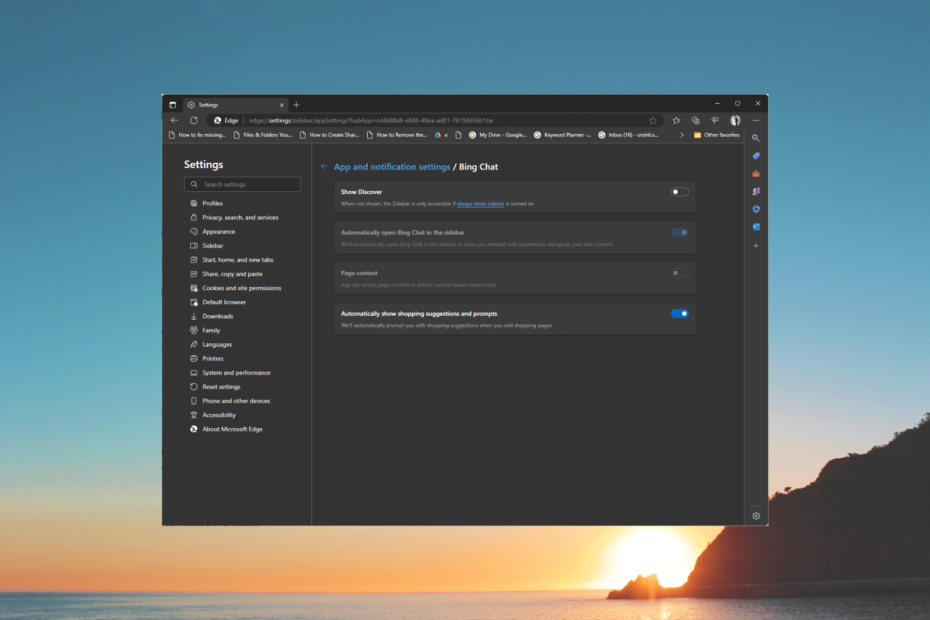
- การย้ายข้อมูลง่าย: ใช้ผู้ช่วย Opera One เพื่อถ่ายโอนข้อมูลที่มีอยู่ เช่น บุ๊กมาร์ก รหัสผ่าน และอื่นๆ
- เพิ่มประสิทธิภาพการใช้ทรัพยากร: Opera One ใช้ RAM ของคุณอย่างมีประสิทธิภาพมากกว่า Edge;
- เพิ่มความเป็นส่วนตัว: รวม VPN ฟรีและไม่ จำกัด
- ไม่มีโฆษณา: Ad Blocker ในตัวช่วยเพิ่มความเร็วในการโหลดหน้าเว็บและป้องกันการขุดข้อมูล
- ⇒ รับ Opera One
หากคุณพบว่าฟีเจอร์ Bing Discover ทำให้เสียสมาธิหรือต้องการฟีเจอร์อื่น ประสบการณ์การท่องเว็บคู่มือนี้สามารถช่วยได้!
ในบทความนี้ เราจะแนะนำคุณตลอดขั้นตอนในการปิดใช้งานหรือลบปุ่ม Bing Discover ออกจาก Microsoft Edge
ปุ่ม Bing Discover มีประโยชน์อย่างไร
ปุ่ม Bing Discover อยู่ที่มุมขวาบนของ ไมโครซอฟท์ เอดจ์ซึ่งเปิดการซ้อนทับแบบลอยตัวที่ให้คุณโต้ตอบกับ Bing Chat AI ในแท็บเดียวกัน
มันมีสามแท็บ แชท, เขียน, และ ข้อมูลเชิงลึก. เดอะ แชท แท็บช่วยให้คุณโต้ตอบกับแชทบอทบน Bing.com
เดอะ เขียน แท็บสามารถช่วยคุณสร้างรูปแบบเนื้อหาประเภทต่างๆ ได้ ใน เขียนเกี่ยวกับ คุณสามารถระบุรายละเอียดและเลือกโทนสี รูปแบบ และความยาวได้
เดอะ ข้อมูลเชิงลึก แท็บเข้าใจบริบทของหน้าเว็บที่คุณกำลังดูและกล่าวถึงข้อมูลที่เกี่ยวข้อง
เป็นคุณลักษณะที่มีค่า อย่างไรก็ตาม ไม่ใช่ทุกคนที่ต้องการแชทบอทบนเบราว์เซอร์ของตน หากคุณเป็นหนึ่งในนั้นและต้องการปิด ให้ย้ายไปที่ส่วนถัดไป
ฉันจะลบปุ่ม Bing Discover ได้อย่างไร
1. ใช้การตั้งค่าเบราว์เซอร์
- กด หน้าต่าง คีย์, พิมพ์ ขอบแล้วคลิก เปิด.

- ค้นหา สามจุด แล้วคลิก การตั้งค่า.
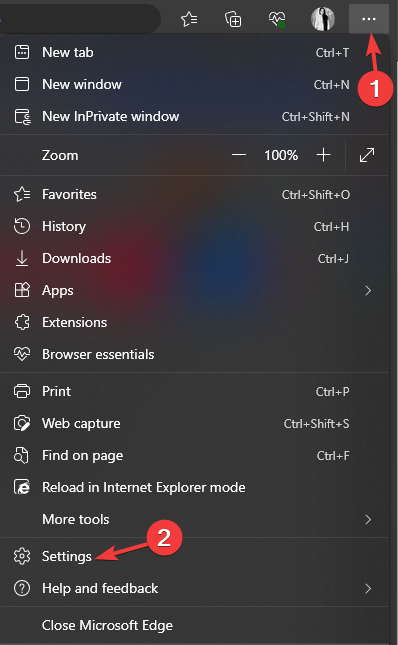
- ตอนนี้คลิก เส้นแนวนอนสามเส้นแล้วคลิก แถบด้านข้าง.
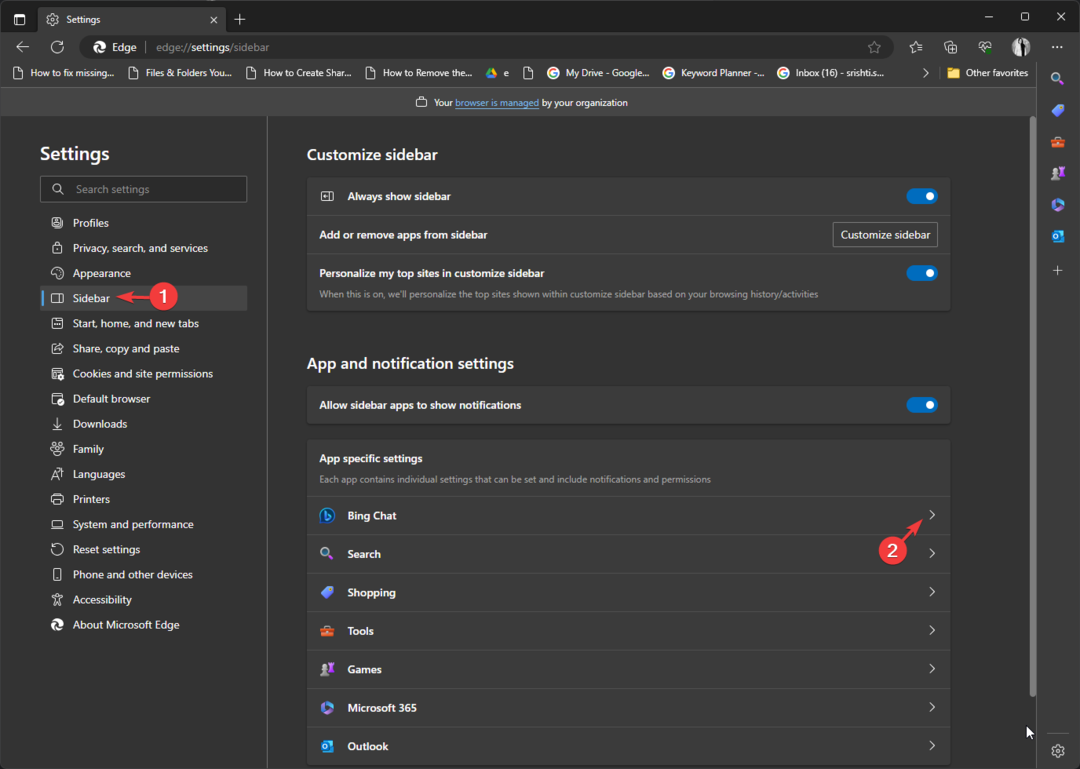
- คลิก บิงแชต.
- ค้นหา แสดงการค้นพบ และคลิกปุ่มสลับเพื่อปิด

- 3 วิธีในการแก้ไขรหัสข้อผิดพลาด Microsoft Edge 3, 15, 1067
- ตัวนำโชค Linux เป็นตัวละครในเกม Edge's Surf หรือไม่
2. ใช้ตัวแก้ไขรีจิสทรี
- กด หน้าต่าง +ร เพื่อเปิด วิ่ง กล่องโต้ตอบ

- พิมพ์ ลงทะเบียน แล้วคลิก ตกลง เพื่อเปิด ตัวแก้ไขรีจิสทรี.
- นำทางไปยังเส้นทางนี้:
คอมพิวเตอร์\HKEY_LOCAL_MACHINE\SOFTWARE\Policies\Microsoft\Edge - เลือก ขอบคลิกขวาที่มันเลือก ใหม่จากนั้นคลิก ค่า DWORD (32 บิต).

- ตั้งชื่อมัน เปิดใช้งานแถบด้านข้างฮับ แล้วคลิกสองครั้ง

- ตั้ง ข้อมูลมูลค่า เช่น 0 แล้วคลิก ตกลง.
- ปล่อย ไมโครซอฟท์ เอดจ์พิมพ์ที่อยู่ต่อไปนี้ในแถบที่อยู่ แล้วกด เข้า:
ขอบ://นโยบาย - คลิก โหลดนโยบายใหม่.

- รีสตาร์ทเครื่องคอมพิวเตอร์เพื่อยืนยันการเปลี่ยนแปลง
ดังนั้น นี่คือวิธีการที่คุณสามารถใช้เพื่อปิดปุ่ม Bing Discover, เข้าควบคุมการเรียกดูของคุณอีกครั้ง และปรับแต่ง Edge ตามความต้องการของคุณ
ถ้า Microsoft Edge จะไม่เปิดขึ้นเราขอแนะนำให้คุณดูแนวทางแก้ไขปัญหาที่แนะนำของเรา
โปรดอย่าลังเลที่จะให้ข้อมูล เคล็ดลับ และประสบการณ์ของคุณเกี่ยวกับเรื่องในส่วนความเห็นด้านล่าง


